Google 스프레드시트: 여러 조건을 사용한 조건부 서식
Google 스프레드시트의 맞춤 수식 기능을 사용하면 여러 조건에 따라 셀에 조건부 서식을 적용할 수 있습니다.
다음 예에서는 다음 시나리오에서 사용자 지정 수식 함수를 사용하는 방법을 보여줍니다.
1. OR 논리를 사용한 조건부 서식
2. AND 논리를 사용한 조건부 서식
갑시다!
예 1: OR 논리를 사용한 조건부 서식
Google Sheets에 다음과 같은 데이터 세트가 있다고 가정해 보겠습니다.

이름이 “Spurs” 또는 “Rockets”인 팀 열의 각 셀을 강조표시한다고 가정해 보겠습니다.
이렇게 하려면 A2:A11 범위의 셀을 강조 표시한 다음 형식 탭을 클릭하고 조건부 서식을 클릭합니다.
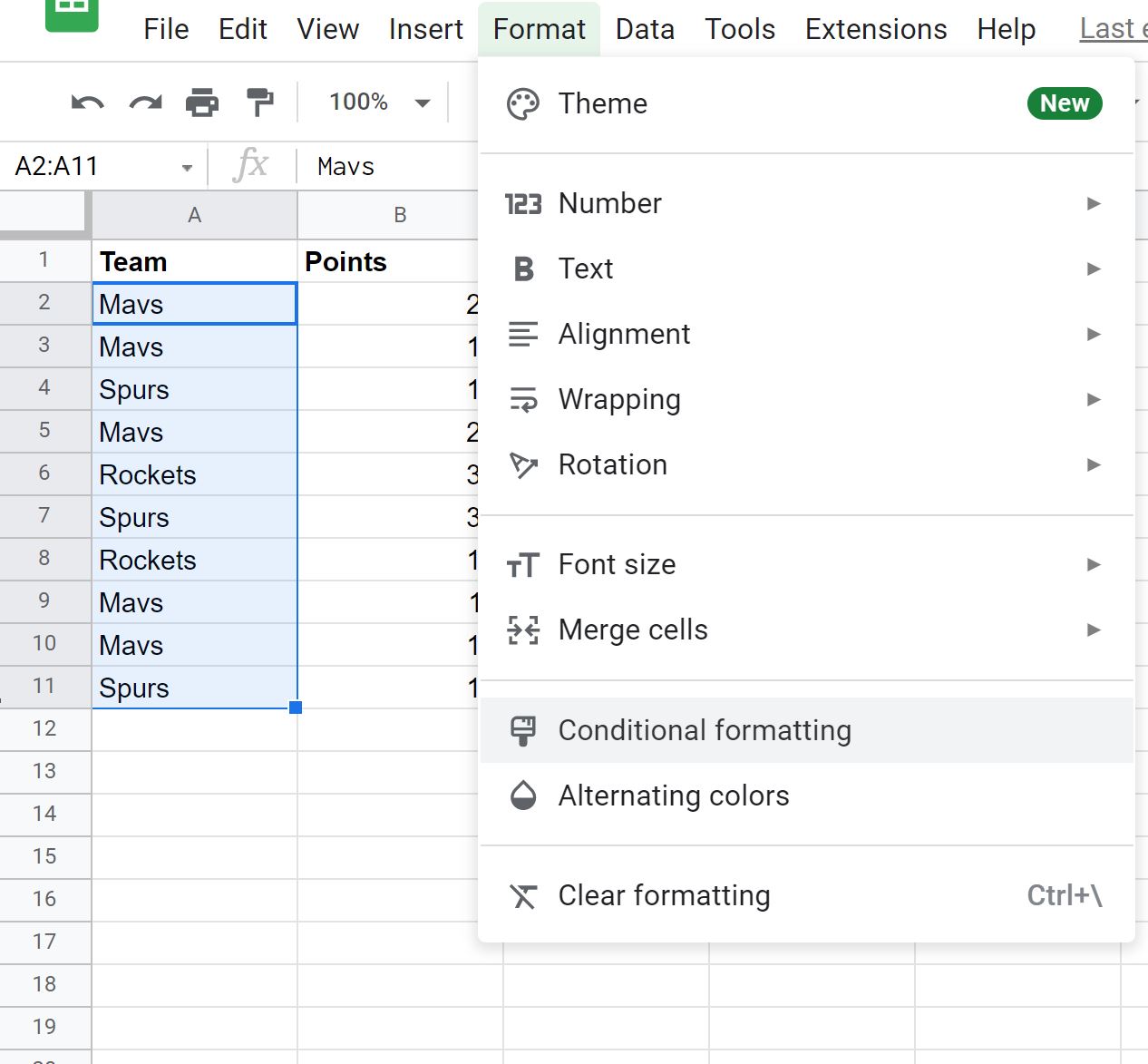
화면 오른쪽에 나타나는 조건부 서식 규칙 패널에서 셀 서식 지정 드롭다운 메뉴를 클릭한 후 다음과 같은 사용자 지정 수식을 선택하고 다음 수식을 입력합니다.
=( A2 = “ Spurs ” ) + ( A2 = “ Rockets ” )
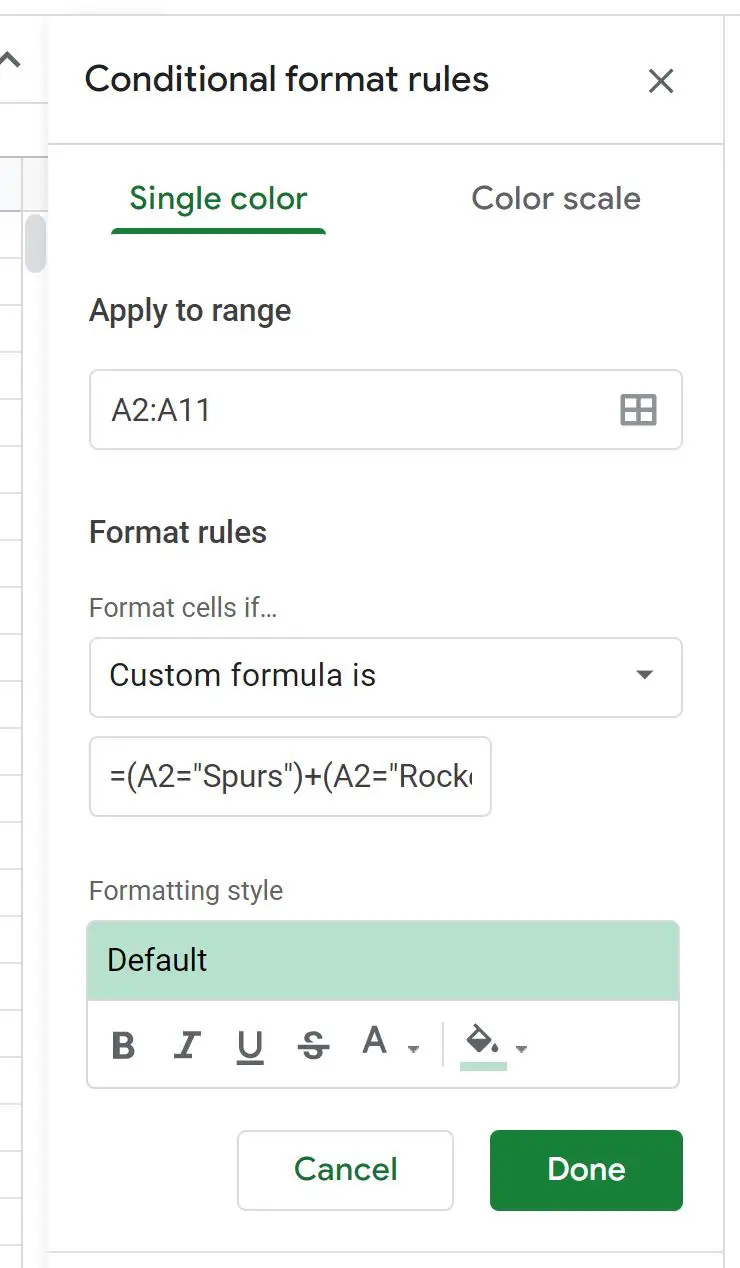
완료를 클릭하면 팀 열에서 “Spurs” 또는 “Rockets”에 해당하는 각 셀이 자동으로 강조 표시됩니다.
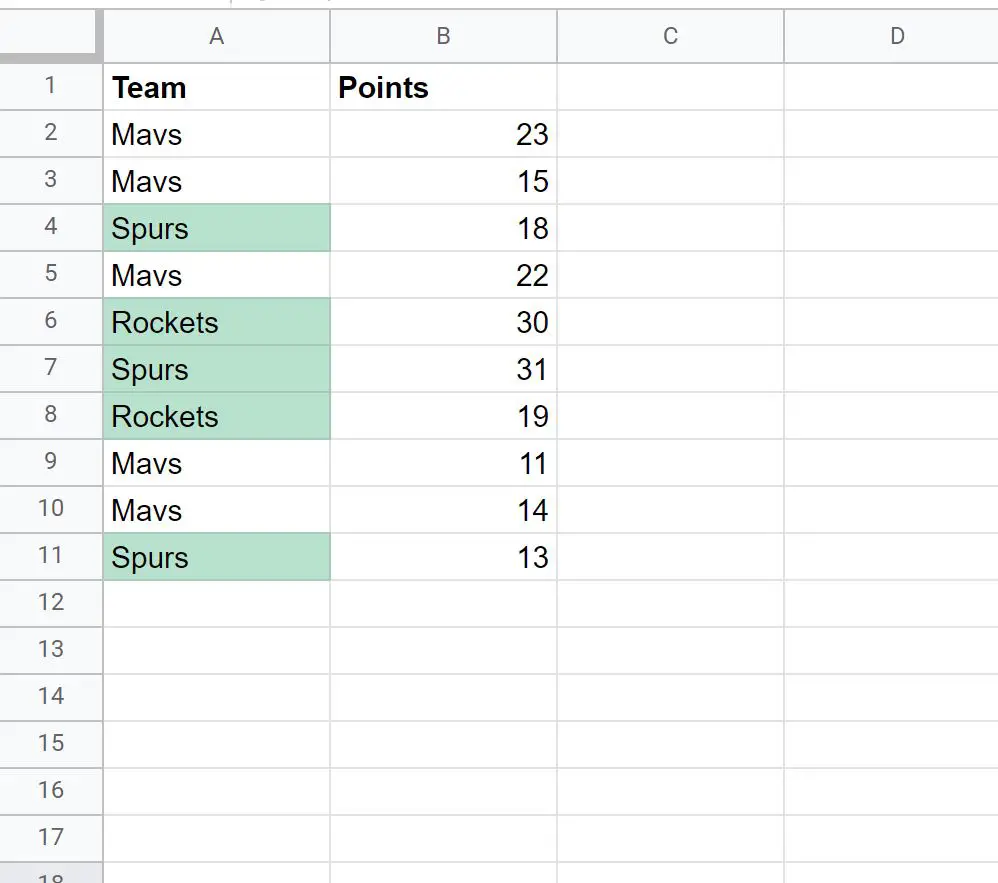
예 2: AND 논리를 사용한 조건부 서식
이름이 “Spurs”이고 Points 열의 해당 값이 15보다 큰 Team 열의 각 셀을 강조 표시한다고 가정해 보겠습니다.
조건부 서식 규칙 패널에서 셀 서식 지정 드롭다운 목록을 클릭하고 사용자 지정 수식을 선택한 후 다음 수식을 입력합니다.
=AND( A2 = “ Spurs ” , B2 > 15 )
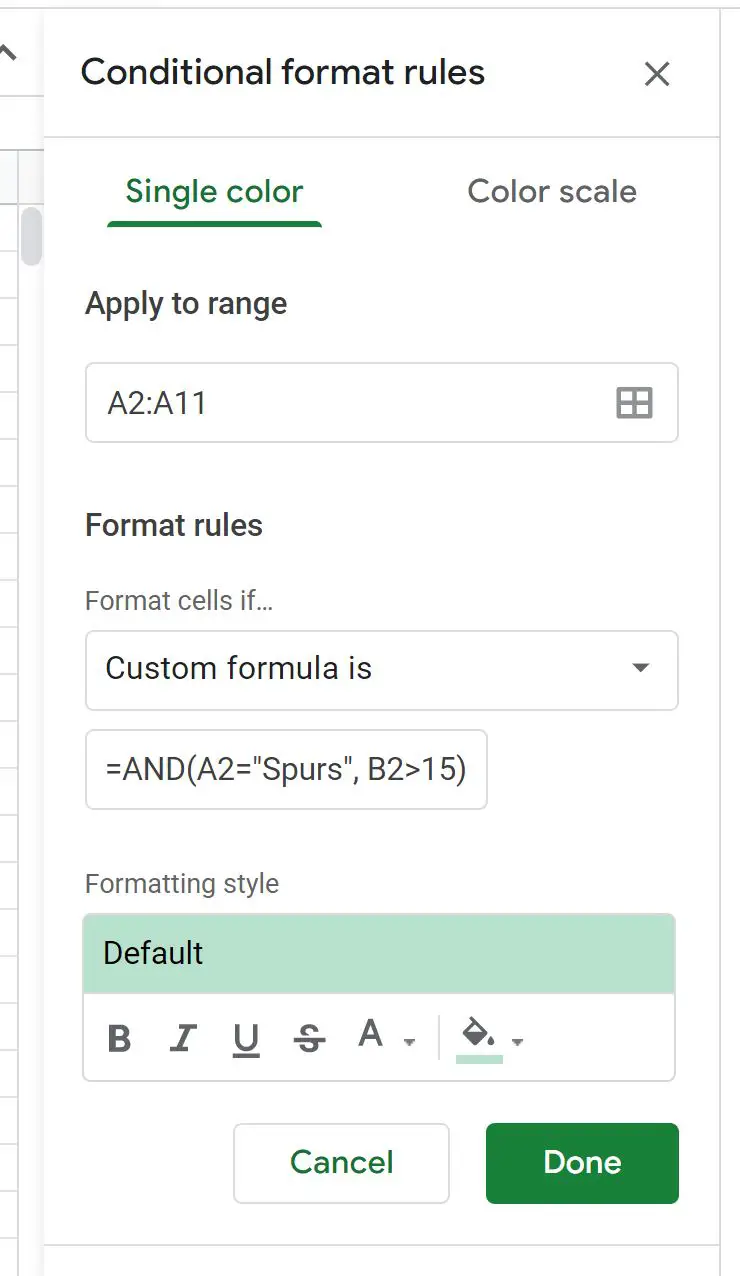
완료 를 클릭하면 “스퍼스”와 동일하고 포인트 열의 해당 값이 15보다 큰 팀 열의 각 셀이 자동으로 강조 표시됩니다.
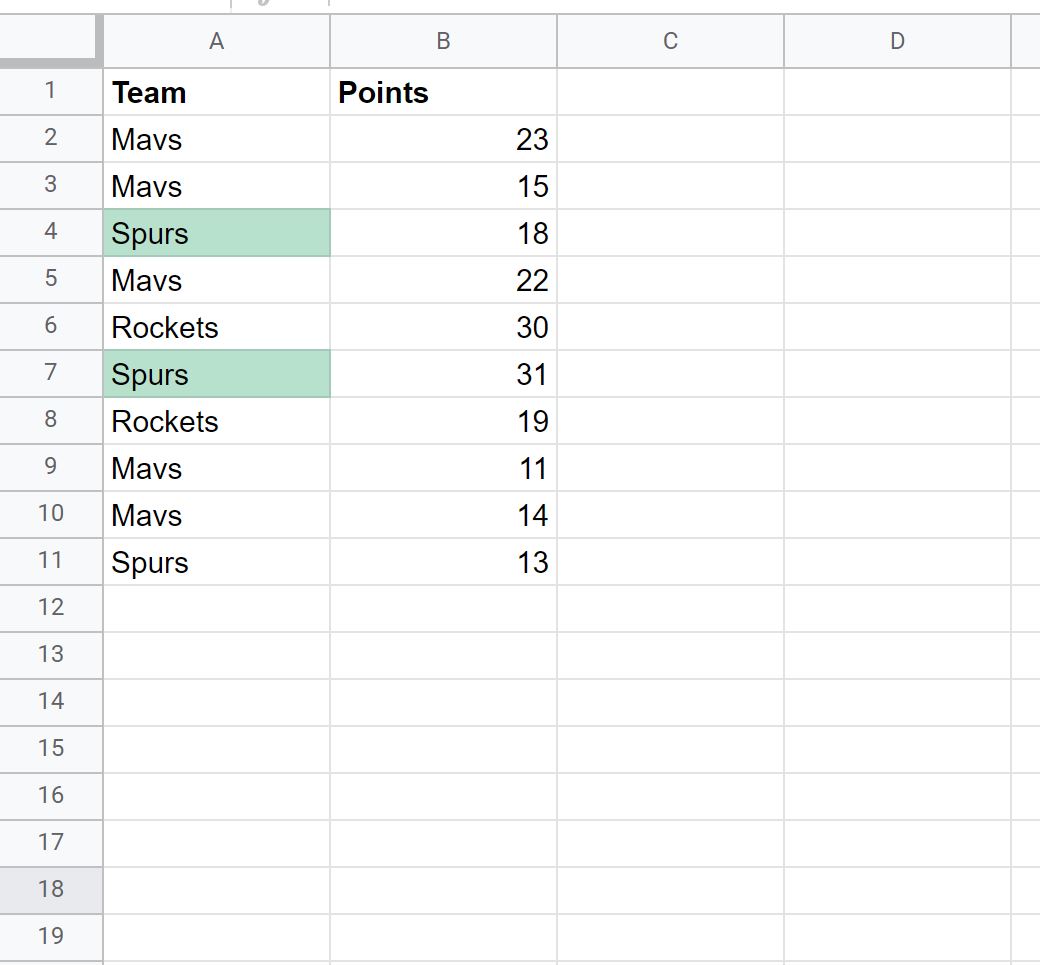
추가 리소스
다음 튜토리얼에서는 Google Sheets에서 다른 일반적인 작업을 수행하는 방법을 설명합니다.
Google 스프레드시트에서 텍스트를 바꾸는 방법
Google 스프레드시트에서 빈 셀을 0으로 바꾸는 방법
Google 스프레드시트에서 대소문자를 구분하는 VLOOKUP을 사용하는 방법
Google 스프레드시트: 다른 셀에 텍스트가 포함된 경우 조건부 서식 지정